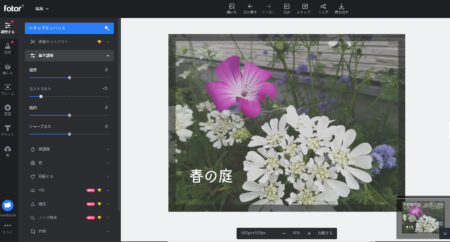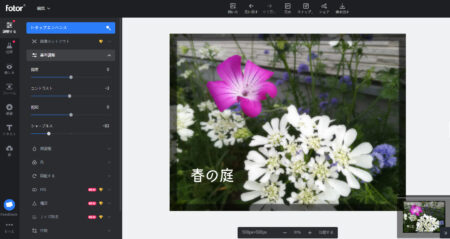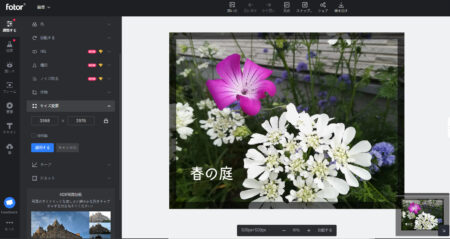ブログのアイキャッチ画像は何で作っていますか?
長いことcanvaアプリにお世話になってきて、最近テンプレートや内蔵されている写真に飽きたなーと感じていました。
有料ではないので「あ、これいいな」と思っても使えず選択幅が狭い。
そろそろプロにしようかなー…と迷っていたとき、画像加工サイトの「Fotor(フォター)」さんからお声をかけてもらいました。
画像加工サイトの「Fotor(フォター)」
canvaは「グラフィックデザインを無料で簡単に」をうたい文句にしていますが、Fotorは「写真編集のプラットフォーム」を前面に出しています。
声をかけてもらってFotorを触ってみた感覚は「canvaと似ている」でした。
どちらの会社も2012年設立なので、どちらがどちらに似ているということはないのですが、普段使っているCanvaに似ている=覚えやすいから使ってみよう!と思ったの。
まだ1週間ですが使ってみて、canvaと似ていると思っていたけれど結構違う部分があるんだな。
上手く使い分けられたらアイキャッチ画像ほかデザイン編集の可能性が広がるなと感じました。
Fotorの機能は大きく分けて3つ。
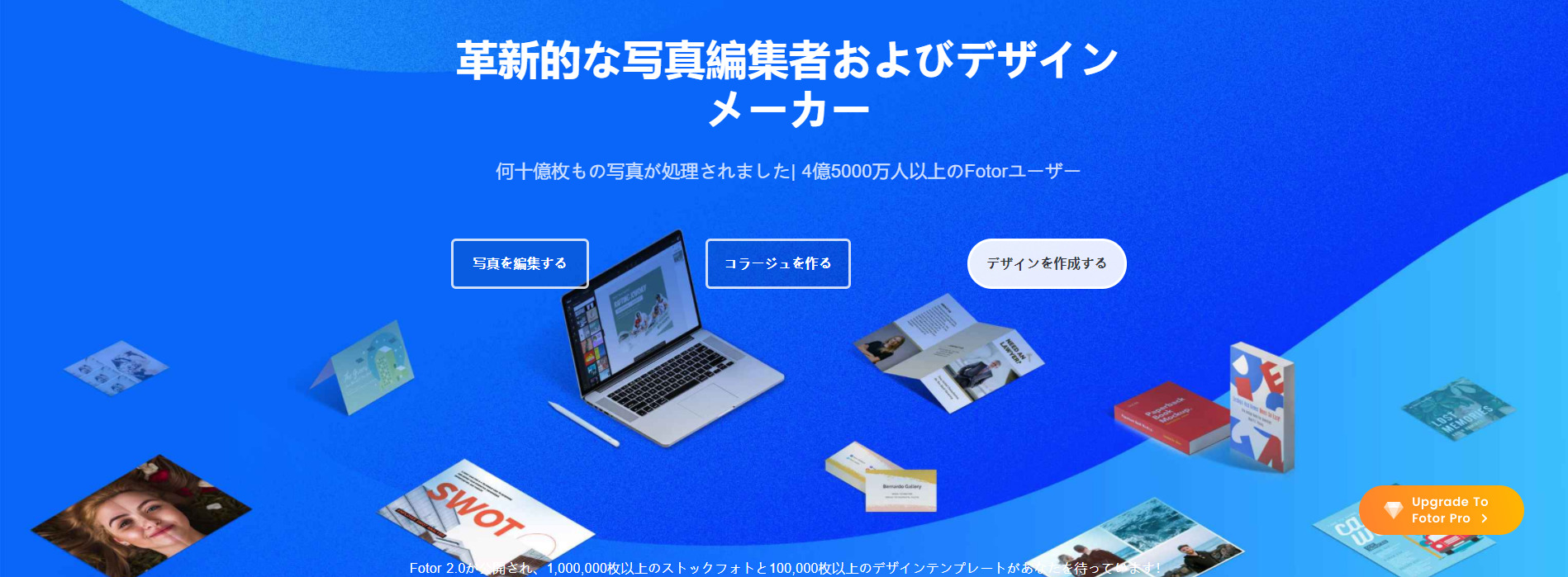
- 写真を編集する
- コラージュを作る
- デザインを作成する
【準備】メールアドレスやFacebookアカウントなどで簡単にサインインします。
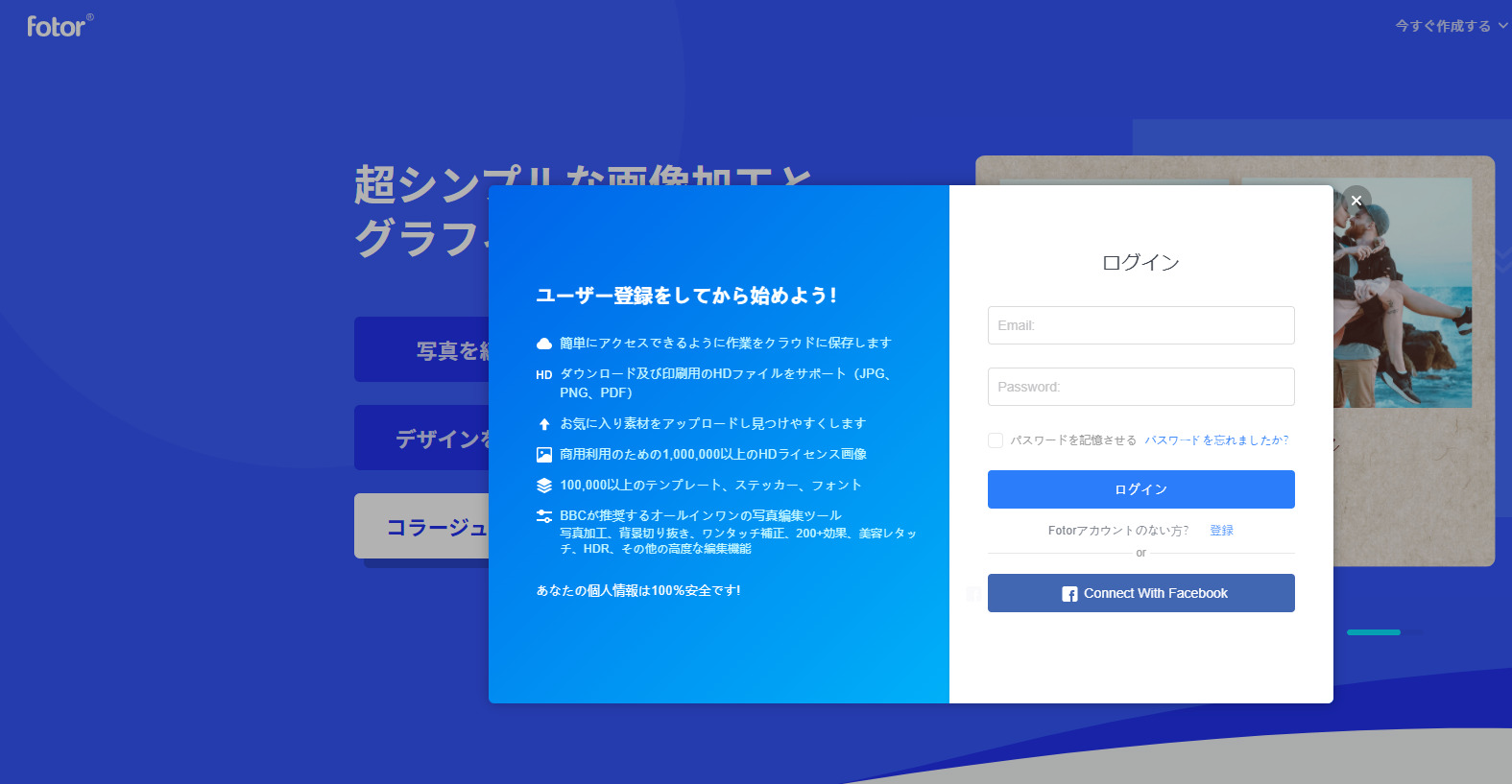
ユーザー登録をしたらさっそく使ってみます。
写真を編集する
庭の花の写真を貼りつけました。
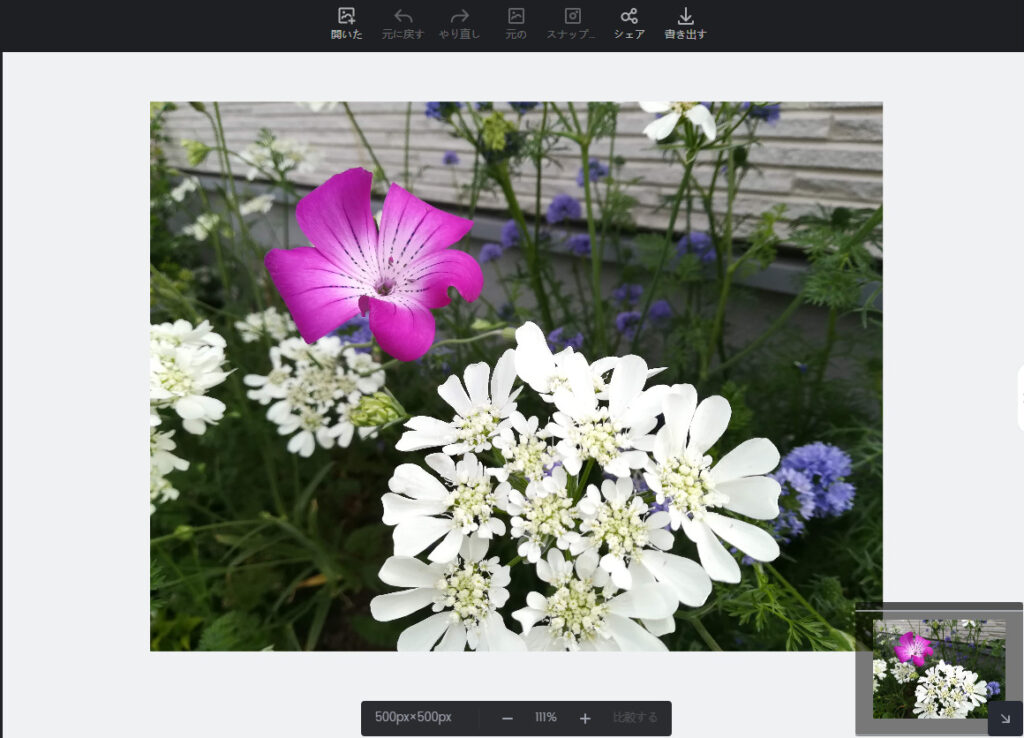
フレームはシンプルで使いやすいものがあります。
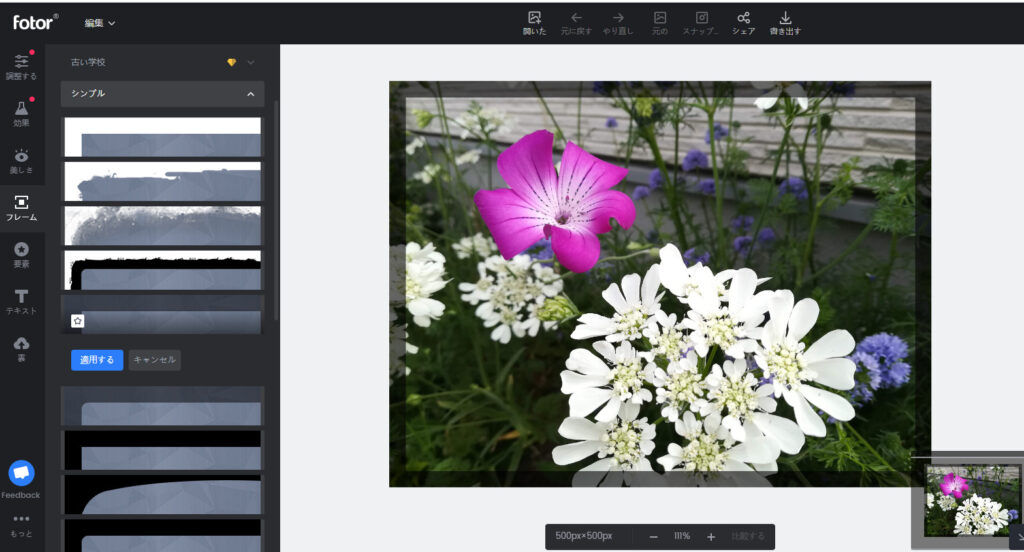
色合いを変えたり、ぼかしたり、くっきりさせたりがすごく簡単。

コントラスト

シャープネス調整

文字入れも簡単
Fotorの特徴的な機能がシミやシワを取ってくれるところ。
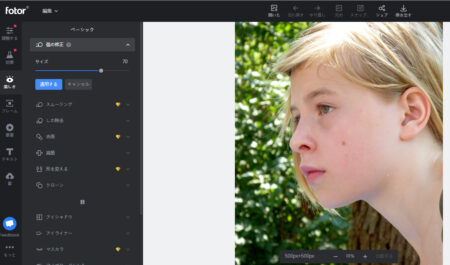
女の子の頬にあるしみかな?ほくろかな?に注目して下さい。
傷の調整→サイズ→適用するにして、頬をクリックすると…。
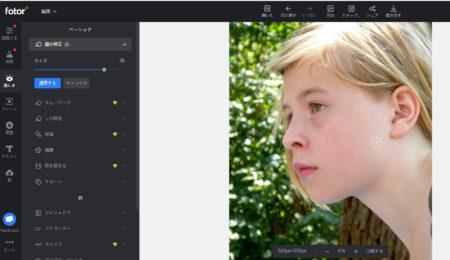
ほら!消えたー♡

before

after
実名のSNSや記念写真の撮影時に、じゃんじゃん活用しようと思いました(笑)
コラージュ
コラージュを作りたいときは「PicCollage」というアプリを使っていたのですが、Fotorのコラージュ種類がまた違って面白い!
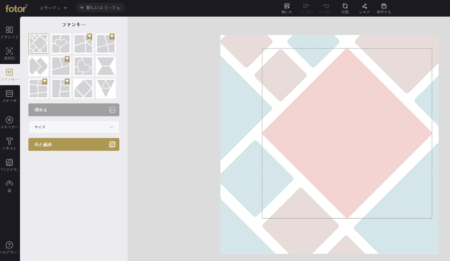
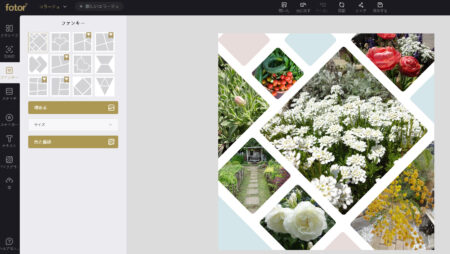

デザインを作成する
アイキャッチ画像作りです。
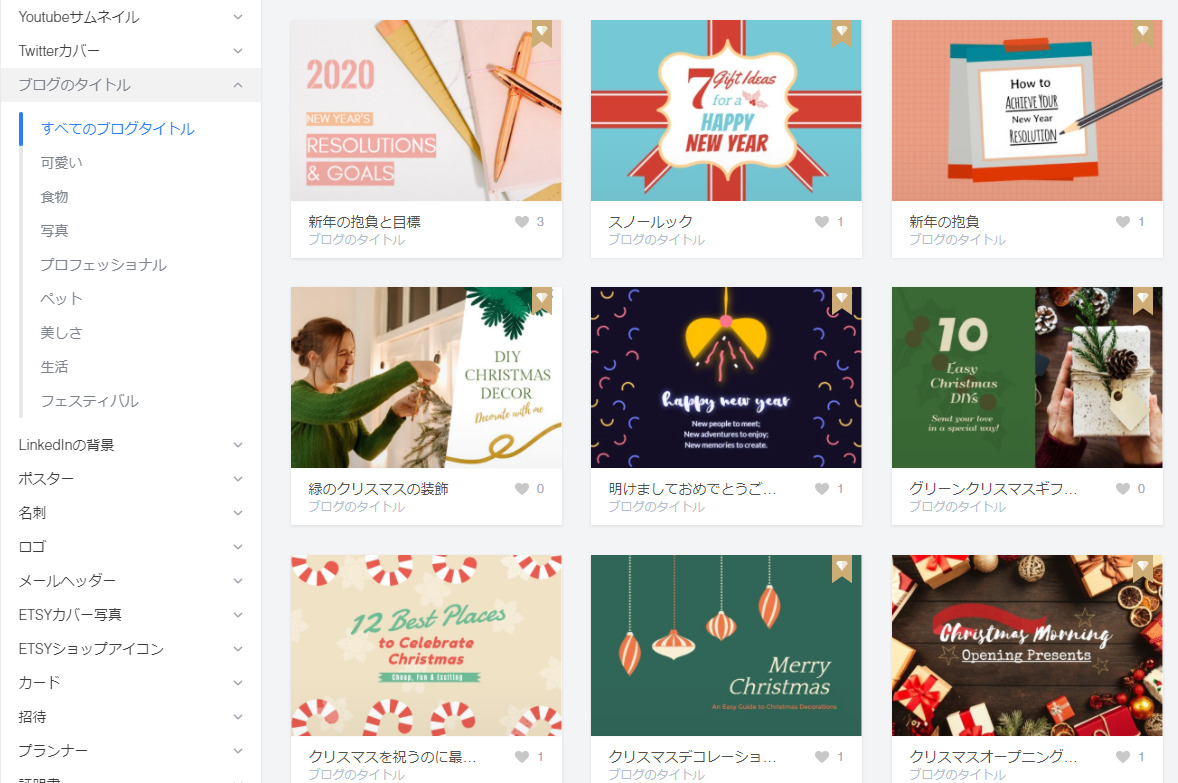
Canvaにもテンプレートはたくさんありますが、Fotorにも種類がたくさんあります。
この記事のアイキャッチ画像も作ってみました(テンプレートではありません)。
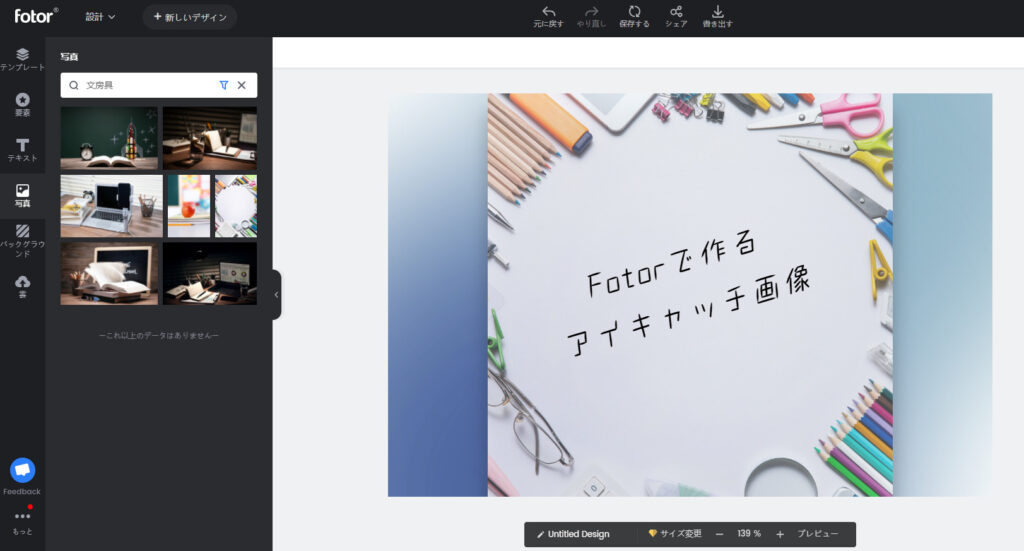
作りたい大きさを決めて、背景色を選び、画像を選択。
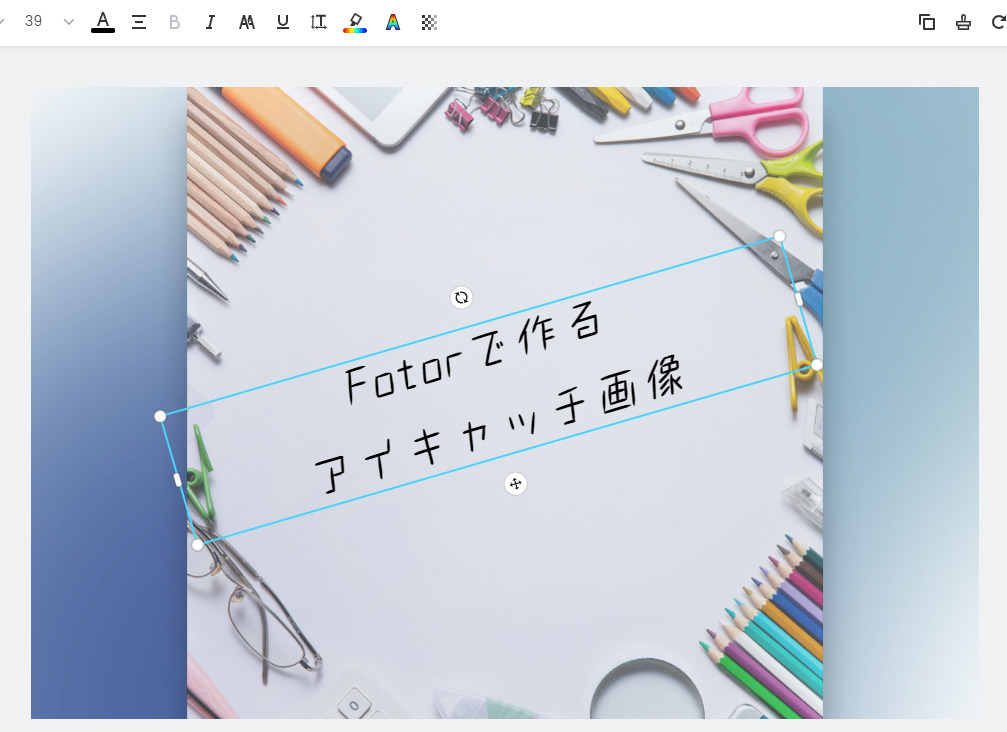
文字もCanvaと違う雰囲気のものがあって面白い。
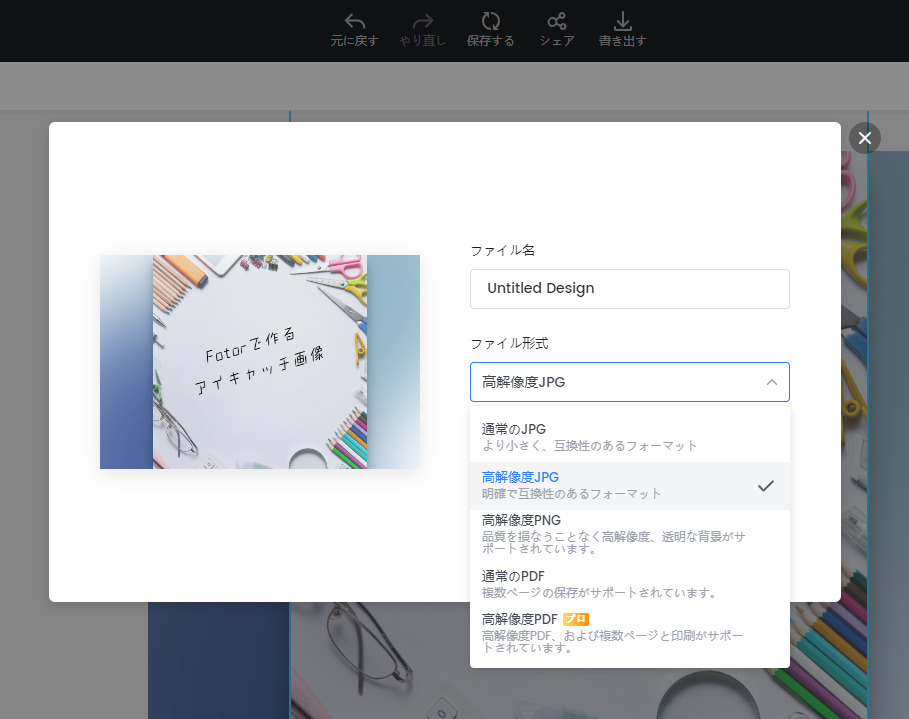
ポスターを作るときのPDF抽出も簡単です。
ここら辺はCanvaと一緒ですね。
Fotorのいい点・残念な点
まずは残念な点から。
- 無料で使えるデザインが限られている…無料で使えるのですが、プロでないと使えないデザインや写真が多いです。これはCanvaも同じですね。
- 広告が邪魔…無料版だと上下や横にまで広告が出てくるの。ちょいストレス。
- 完全に日本語表記にならない…一応訳してくれるのだけれど、日本語に変換されないことがあって、とりあえず何となく使っている毎日です。慣れればきっと問題ないと思う。
いい点について。
- Canvaと違ったデザインや機能があって面白い
- 操作が分かりやすい
- 写真の編集機能(ぼかしや補正など)の幅が広い
まとめ
FotorにもProがあって無料を合わせると3つの選択肢があります。
参考
- Fotor Basic(無料)
- Fotor Pro(年間39.99ドル=4.170円→月350円程)
- Fotor Pro+(年間89.99ドル=9.384円→月780円程)
※2021.1.28現在(Fotorセール中の値段です)
CanvaProが年間12.000円なので、Fotorは安いですね。
CanvaをProにしようか迷っていたり、飽きてきたなと感じていたりしたら、ぜひ一度無料で使えるブラウザ版を試してみてください。

Fotorアカウント削除について